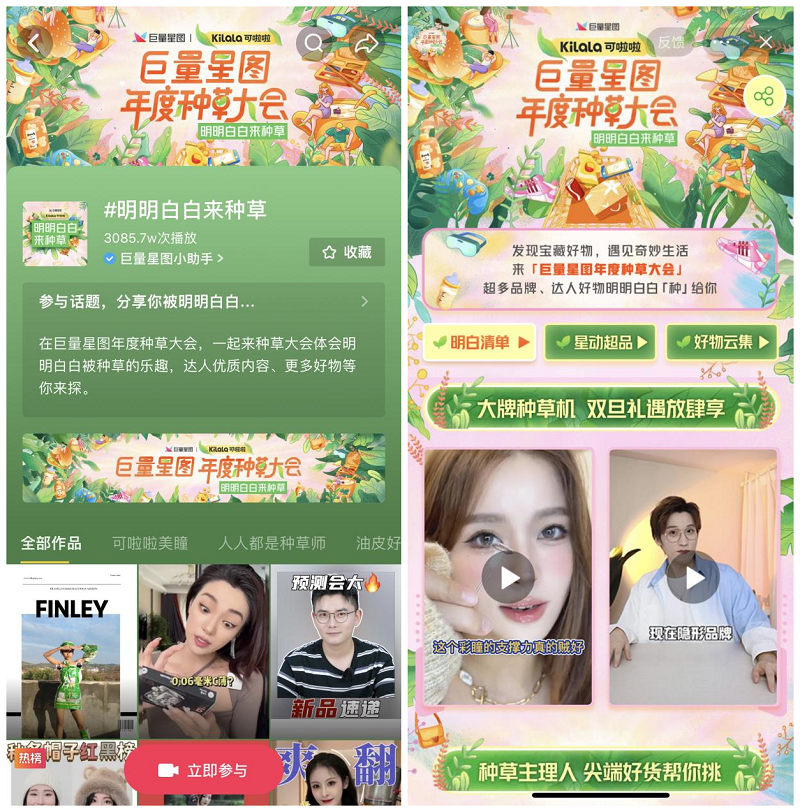1、首先我们使用【Win】+【R】快捷键打开【运行】,输入CMD打开系统的命令行;
2、输入【shutdown】然后输入【回车】,下方就会列出命令的使用规则,下面为大家演示几个常用的功能;
3、shutdown -s -t 60 -f指的是60秒后无任何提示关机,如果60改为00,那就是立刻关机;您可以将这个数字设定到您需要关机的秒数之后即可实现自动关机;
4、除了关机以外,shutdown -r -t 60,意思是60秒后重启;
5、shutdown -l -t 60,指的是电脑在60秒后注销;
6、shutdown -h -t 60,60秒后系统进入休眠;
7、如果您需要在一段时间之后再关机,那么可以使用这个命令at 23:00 shutdown -s,在23点的时候电脑会自动关机;23:00可以换成任意一个24时制的时间点;
8、shutdown -a,意思是取消所有的shutdown命令,但是不能取消上一步的命令;

电脑设置自动关机,其实只从系统自带的功能上就可以做到,就是在运行框中输入关机命令。打开开始菜单,点击运行。如果没有运行,就直接按键盘快捷键打开,win+r打开即可。
比如,想让电脑在三个小时以后关机,就打开开始菜单,打开运行框,在运行框中输入shutdown -s -t 10800 然后确定就可以了。这里的10800就是三个小时的秒数,因为系统记忆关机时间是以秒计算的。
点击确定之后,会出现一个短暂的黑色的命令框,继而消失,然后在桌面托盘处显示一个信息,即关机信息,将在多少分钟内关闭。然后这个提示框就会消失。
如果中途后悔了,或者快到关机的时间了,但是还有重要的工作没有做完,就再次打开运行,在运行中输入shutdown -a这样一个命令,然后点击确定。
此时还是会出现一个黑色的命令框,然后会在托盘处显示一个信息,即计划的任务被取消。这样说明,到时候就不会再自动关机了。如果在临关机时还会跳出一个提示,即几十秒后关机,需要再次输入一下取消,因为取消一次可能不管用。
如果想在特定的时间关闭电脑,也可以打开运行框,比如,要在下午二点二十六关闭电脑,那么就在运行框中输入at 14:26 shutdown -s这样一个命令,点击确定,同样会有一个提示。显示多少时间后关机,取消的方法也是跟上面一样。
通过系统命令设置关机当然是非常简单的,但是需要你去记忆一些常用的命令,虽然这些命令并不复杂,但是每天输入的话也是比较麻烦,这时可以借助软件来完成自动关机的操作。下载一个电脑自动关机的软件。如图所示。点击一下上面的定时圆圈。
在后面的时间设置框中,输入你想关机的时间,如图所示,设置好关机时间之后,点击下面的确认关机按钮,这个关机计划就设定好了,系统会在指定的时间关机。
在倒计时状态里显示了系统关机的详细信息,包括还有多少时间开始关机。如果不想在这个时间关机了,可以取消这个关机计划,点击下面的取消关机按钮,即可以取消关机计划。